"OK Google, problemas": cómo crear una rutina para emergencias en tu Android
El Asistente de Google puede ser de gran ayuda en situaciones de emergencia.
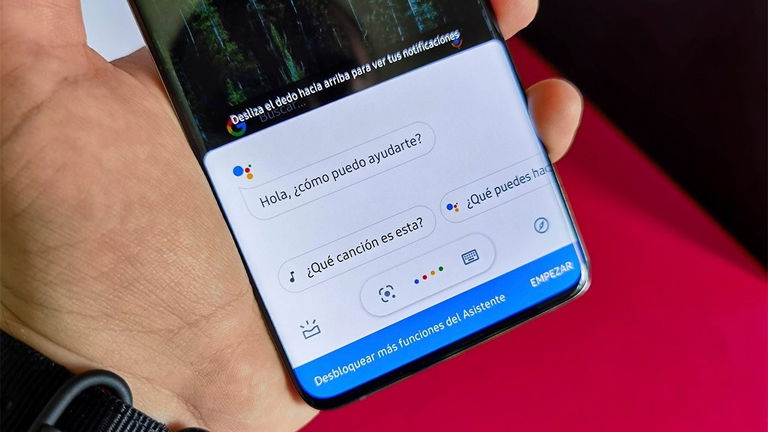
Google Assistant es un asistente personal muy completo que te puede ayudar a conocer qué tiempo va a hacer mañana o a pedir mesa en un restaurante. Sin embargo, las utilidades del asistente van más allá, y en este artículo te vamos a explicar cómo crear una rutina de Assistant para emergencias para que tu Android realice ciertas acciones de forma automática si estás en peligro.
Esta función del asistente de Google no es muy popular, pero esto no significa que no sea de ayuda o que funcione incorrectamente. De hecho, como vamos a ver a continuación, las rutinas de Assistant pueden convertirse en auténtico salvavidas en situaciones de peligro o emergencia.
Cómo crear una rutina para emergencias en tu Android
Las rutinas de Google Assistant sirven para automatizar ciertas tareas que quieres realizar en tu Android en ciertos momentos del día a través de un comando de voz. Por ejemplo, puedes habilitar que el asistente te diga el tiempo que va a hacer o encender el sonido multimedia del dispositivo con tan solo decirle "buenos días".
En este caso, vamos a aprovechar esa automatización de tareas para aplicarla en casos de emergencia, por ejemplo, tras sufrir un accidente en el hogar. Si después del percance estás imposibilitado para utilizar el móvil con normalidad, puedes ordenarle al teléfono que realice ciertas acciones diciéndole "Ok, Google: emergencia".
Antes de explicarte cómo crear esta rutina, te recordamos que debes tener habilitada la opción Voice Match. Para ello, entra en la app Google > Ajustes > Voz > Voice Match y configúrala para que Google Assistant sepa reconocer tu voz. Tras haber realizado este paso, debes realizar el siguiente proceso para crear una rutina para emergencias en tu Android:
1º- Abre la app de Google y sigue la dirección Ajustes > Asistente de Google > Asistente > Rutinas.
2º- Pincha en "Añadir una rutina".
3º- Lo primero que debes hacer es decirle a Assistant qué comando de voz activará la rutina. Para ello, entra en "Añadir comandos" y escribe la palabra clave que le dirás al asistente para que sepa lo que tiene que hacer. En nuestro caso, hemos elegido la palabra "emergencia", aunque también son de utilidad otras como "problemas" o "ayuda".
4º- Tras añadir el comando de voz, es hora de decirle al Asistente de Google qué acciones deberá realizar tu Android cuando actives la rutina. Pincha en "Añadir acción" y elige si quieres seleccionar alguna de las acciones más populares o introducir tú la acción concreta desde "Introduce un comando".
En nuestro caso, la primera acción que hemos elegido es "Enviar un mensaje de texto", en la que puedes introducir el número al que se enviará y el contenido del mensaje, aunque también puedes optar por llamar a un contacto. Además, hemos optado también por desactivar el modo silencio, para enterarnos de cualquier notificación o llamada, y por ajustar el brillo de la pantalla al 0, para mantener el máximo tiempo posible la batería del móvil.
Estas son las acciones que hemos elegido para nuestra rutina para emergencias, pero tienes total libertad para elegir lo que debe hacer tu Android cuando le notifiques que estás en problemas. Añade todas las acciones que consideres necesarias.
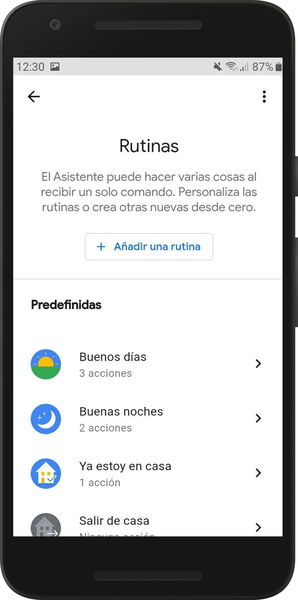
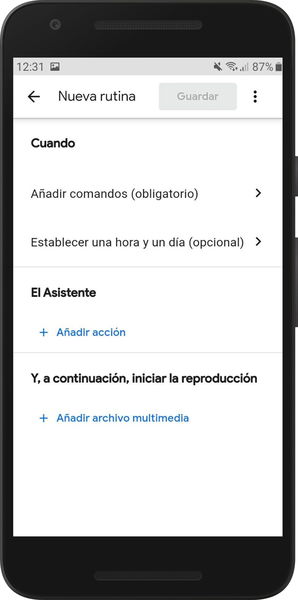
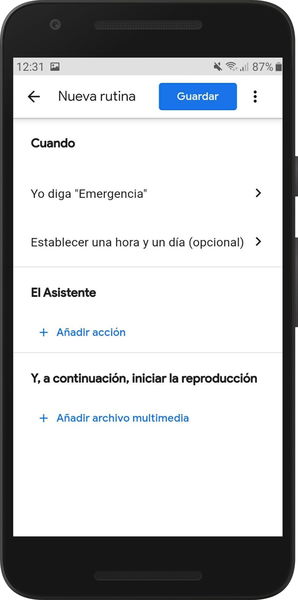
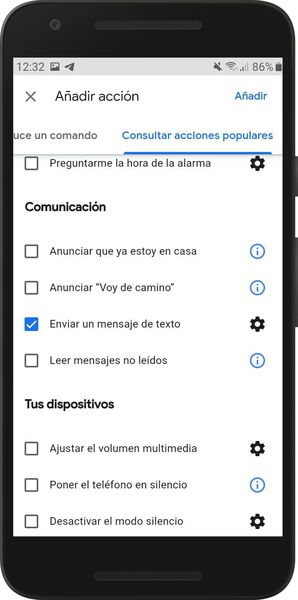
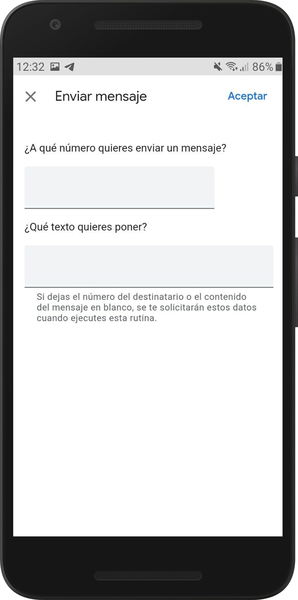





5º- Pincha en "Guardar" y la rutina para emergencias quedará configurada en tu Android. A partir de ahora, gracias a Google Assistant, podrás conseguir que tu móvil realice ciertas acciones de ayuda con tan solo pronunciar "Ok, Google: emergencia". Para que el Asistente de Google entre en funcionamiento, recuerda que la pantalla del teléfono debe estar encendida.
Como te mostramos en las siguientes capturas, con tan solo pronunciar "Ok, Google, emergencia", nuestro Asistente ha activado la rutina y ha procedido a enviar el mensaje, activar el sonido y ajustar el brillo de la pantalla al mínimo.
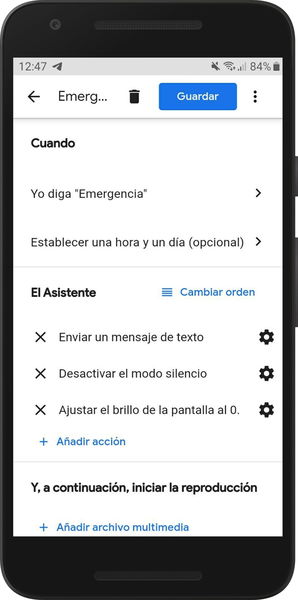
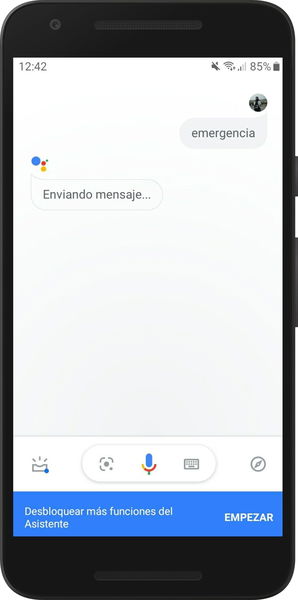
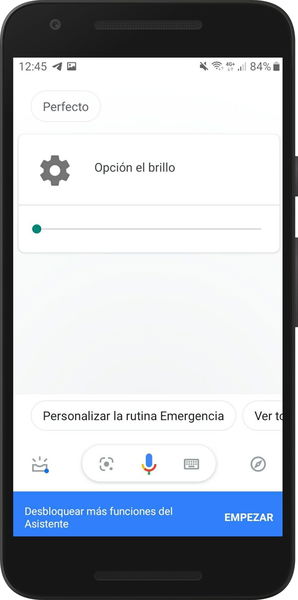



Como hemos mencionado anteriormente, hemos centrado el artículo en una emergencia basada en un accidente casero. Sin embargo, puedes configurar este tipo de rutinas para las diferentes situaciones que necesites. Por otro lado, si utilizas Google Assistant al conducir, recuerda los 8 consejos que Google te dio para hacerlo con seguridad.